Навигация
Перетворення тексту в таблицю
4. Перетворення тексту в таблицю
Word дозволяє перетворювати таблиці, створені шляхом установки табуляції, пробілів і інших символів для розділення стовпчиків. Для цього слід виконати команду ТаблицяÞПеретворитиÞ Перетворити в таблицю.
Ця команда корисна й у тому випадку, якщо хтось створив таблиці за допомогою старих засобів і захоче їх переробити і працювати з ними в новому форматі. Крім того, вона використовується для перетворення в таблицю даних з бази даних, розділених комами. У таблицю можна перетворити текст, розділений комами, символами табуляції чи символами кінця абзацу.
Для того щоб перетворити текст у таблицю, слід виділити його і виконайте команду ТаблицяÞПеретворитиÞ Перетворити в таблицю. У діалоговому вікні Перетворити в таблицю, у вікні Роздільник потрібно вказати роздільник, що використовувався для розділення тексту в комірках старої таблиці. Після цього слід клацнути на кнопці ОК. Виходячи з розміру і формату тексту, Word запропонує кількість рядків і стовпців у таблиці. (Якщо необхідно, то можна змінити його і ввести інші значення в поле Число стовпців і Число рядків.)
Наприклад, розглянемо текст, представлений на мал. 16. (Наберемо такий же текст, попередньо відкривши новий документ. Для поділу тексту стовпців будемо натискати клавішу <Таb>, а наприкінці кожного рядка натискати клавішу <Enter>.)
Для того, щоб перетворити текст у таблицю, спочатку потрібно виділити його. Після цього вибрати команду Перетворити в таблицю з меню Таблиця. У діалоговому вікні Перетворити в таблицю необхідно підтвердити свою згоду із запропонованим Word розміром таблиці (3 стовпці на 3 рядки), клацнувши на кнопці ОК. У результаті отримається таблиця, представлена на мал. 17.
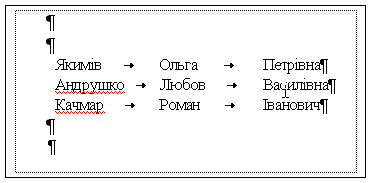 |
Мал. 16
| Якимів | Ольга | Петрівна |
| Андрушко | Любов | Василівна |
| Качмар | Роман | Іванович |
Мал. 17
Сортування інформації
При упорядкуванні даних в алфавітному чи іншому порядку (в основному, у таблицях) користувачі часто стикаються з труднощами. Для цього у Word існує команда Сортування.
Потрібно пам'ятати, що команда Сортування призначене не тільки для сортування даних у таблиці. З її допомогою сортуються елементи будь-якого списку, і не має значення, чи знаходяться вони в таблиці чи в простому списку із символами кінця абзацу наприкінці кожного рядка.
Сортування здійснюється в алфавітно-цифровому порядку. Необхідно вибрати напрямок сортування (по убуванню чи по зростанню) і її тип (по тексту, даті чи числу).
Для того щоб відсортувати дані в таблиці, потрібно зробити наступне:
1. Виділити стовпчик, рядок чи елементи таблиці, який необхідно відсортувати.
2. Виконати команду ТаблицяÞСортування. (Якщо виділена інформація знаходиться не в таблиці, то команда буде називатися Сортування тексту.) На екрані з'явиться діалогове вікно, представлене на мал. 18.
3. Якщо в тексті є заголовки, які не потрібно сортувати, у розділі Список потрібно вибрати пункт Із рядком заголовка.
4. У розділі Сортувати слід вибрати стовпець, по якому потрібно сортувати в першу чергу.
5. У списку Тип слід вказати тип інформації, що міститься в стовпці, вибравши пункт Текст, Число чи Дата. Потім вказати напрямок сортування, вибравши По зростанню чи По убуванню. Для сортування інформації в інших колонках повторити пп. 4 і 5.
6. Клацнути на кнопці ОК, щоб виконати сортування.
Висновок
Більшість користувачів вважають, що таблиці Word – це просто набір рядів і стовпців, у які занесені певні дані. Фактично, Word має кілька інструментів для керування числами – усі вони схильні до помилок, а іноді їх просто неправильно застосовують користувачі. Якщо необхідно виконати які-небудь обчислення з рядами чи стовпцями чисел – що-небудь складніше, просте підсумовування чи перетворення деяких даних, – то краще використовувати Excel.
Крім очевидного використання таблиць для організації і представлення даних, таблиці Word ідеальні для розміщення й організації об'єктів (слів, чисел, малюнків) на сторінці.
Необхідно також використовувати таблиці при виконанні наступних операцій.
• Вирівнювання заголовка абзацу, при розміщенні його ліворуч, а самого тексту – праворуч. Цей формат використовується в основному в резюме.
• Малювання пересічних вертикальних і горизонтальних ліній. Використання таблиць набагато спрощує виснажливе створення границь навколо слів чи абзаців.
• Створення форм, що будуть заповнюватися вручну чи на друкарській машинці. Крім того, таблиці – це найбільш простий спосіб створення полів у формі введення даних.
• Розміщення тексту у визначеному місці на сторінці. Щораз при упорядкуванні тексту чи малюнків на сторінці використовується клавіша табуляції.
Таблиці можна намалювати також і усередині інших таблиць – дуже зручний спосіб при створення документа, що має сторінки жорстко визначеної структури і формату. Кожна «вкладена таблиця» з'являється усередині окремої комірки в більшій зовнішній таблиці.
Таким чином, підсумовуючи усе вищесказана, можна із впевненістю сказати, що використання таблиць у текстовому редакторі Word дозволяє спростити ряд завдань, які часто постають перед користувачами, а також дає можливість створювати бланки різних документів та шаблони.
Використана література
1. Ботт Эд, Леонард Вудди. Использование Microcoft Office 2000. специальное издание: Пер с англ.: Уч. пос. – М.:Издательский дом «Вильямс», 2000. – 1024 с.: ил. – Парал. тит. англ.
2. Руденко В.Д., Макарчик О.М., Паталанжоглу М.О. Практичний курс інформатики / За ред. Мадзігона В.М. – К.: Фенікс, 1997. – 304 с.
3. Гаевский А.Ю. Самоучитель работы на персональном компьютере. – К.: А.С.К., 2001. – 416 с.: ил.
4. Д. Тейлор, Дж. Мишель, Дж. Пенман. Microcoft Office 2000: Пер с англ.: В. Усманов, А. Сергиенко. – Издательство «Питер Ком», 2000. – 980 с.: ил.
Похожие работы
... оформлений у відповідності з вимогами ДСТУ Б А.2.4–4–99 і роздрукований на аркушах формату А4. До звіту додаються електронні копії робочої книги з таблицями баз даних MS Excel та звіту підготовленому в текстовому редакторі MS Word. При захисті роботи студент повинен відповісти на питання стосовно виконаної роботи та вміти користуватись інструментами MS Excel (форматування, обчислення, сортування ...
... в підготовки молодшого фахівця; · розробка фрагмента поурочно-тематичного плану. На основі аналізу перспективно-тематичного плану, для подальшої розробки вибираємо тему уроку: «Створення і редагування макросів в інтерактивних документах засобами Word»2. Організація і методика уроку обраної теми Тема: «Створення і редагування макросів в інтерактивних документах засобами Word» Ціль: ...
... прозора і малюнком), а також додання тіні і обсягу. · Графічний редактор Office володіє потужними і різноманітними можливостями, він замінив графічний редактор Word і застосовується в усіх додатках Microsoft Office. · Малюнки Графічний редактор Office забезпечує всю гнучкість, необхідну для успішної роботи з малюнками, наприклад: · Розміщення малюнків в будь-якому місці документа ...
... діалогу Сохранение документа . В цьому вікні можна вказати дисковод, папку, ім"я і розширення файлу. У вікні діалогу є однорядковий список Тип файла. Він дає можливість конвертувати документ у формати, відмінні від Word (наприклад, формат MS DOS, формати інших текстових редакторів). Для цього слід розкрити список і вибрати потрібний формат. Якщо команда Файл/Сохранить виконується не вперше або ...
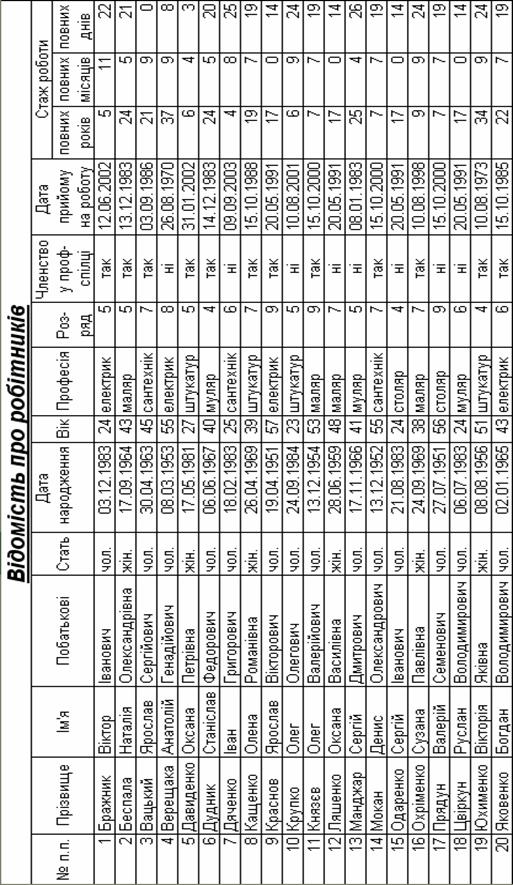
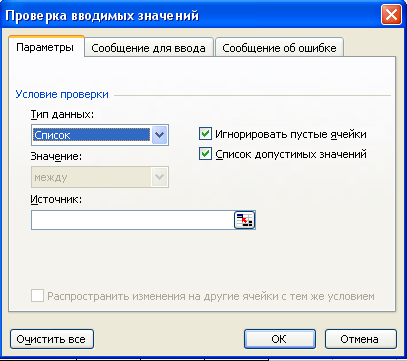
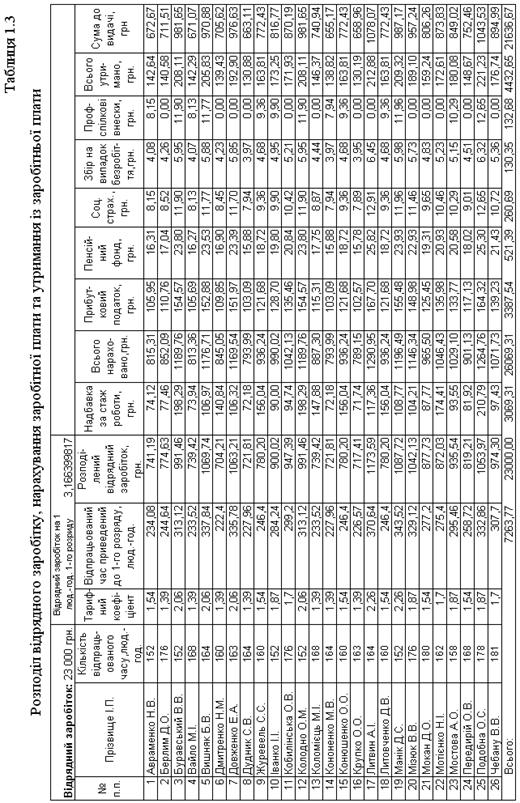
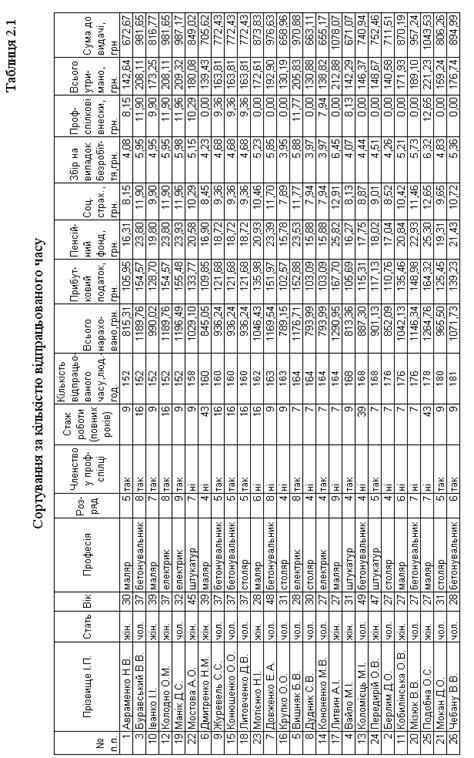
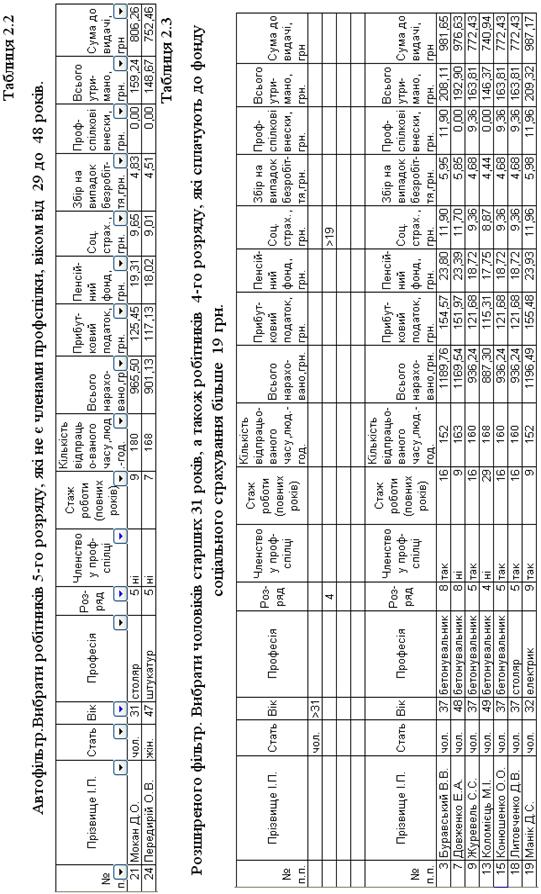


0 комментариев